Todo grande vídeo precisa de algo que chame a atenção do público logo de cara. É aí que as formas entram em cena. Com elas, você destaca momentos importantes, cria fluidez na edição e direciona o olhar da audiência. Pense nos conteúdos online mais envolventes de hoje: títulos marcantes e destaques animados fazem a informação saltar aos olhos.
Para adicionar formas no seu vídeo, basta usar um editor de vídeo como o Premiere Pro. Hoje, vamos te mostrar exatamentecomo adicionar formas no Premiere Proe criar efeitos envolventes que fazem seu conteúdo bombar.
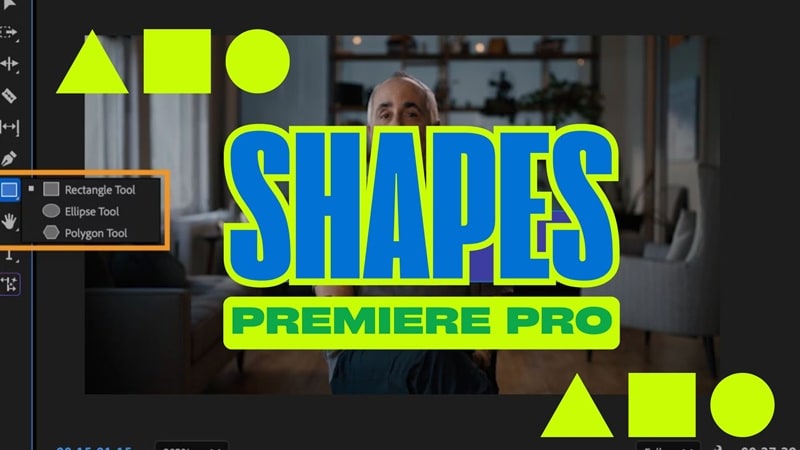
Parte 1. Como Adicionar Formas no Premiere Pro
Para inserir formas básicas no Premiere Pro, você pode usar as ferramentasRetângulo, ElipseePolígono. Ou, se quiser criar um design personalizado com formatos irregulares, pode optar pelaCanetapara desenhar livremente.
Passo a Passo para Adicionar Formas no Premiere Pro
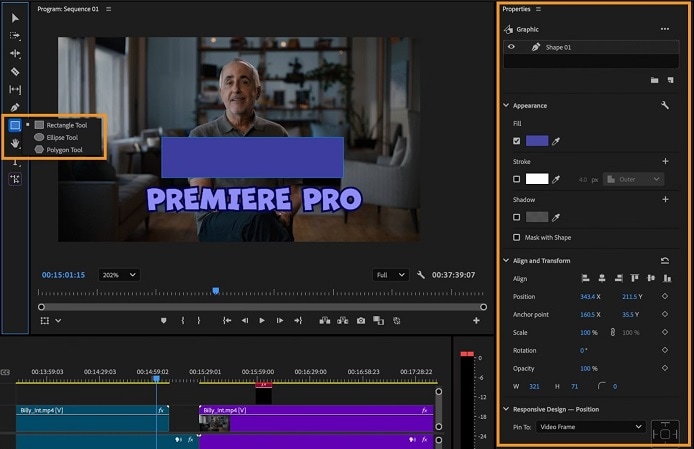
- Preenchimento: Escolha qualquer cor para preencher sua forma.
- Contorno: Adicione contorno externo, interno ou ao centro, ou crie camadas com múltiplos contornos.
- Sombra: Aplique sombras ou várias sombras para dar profundidade.
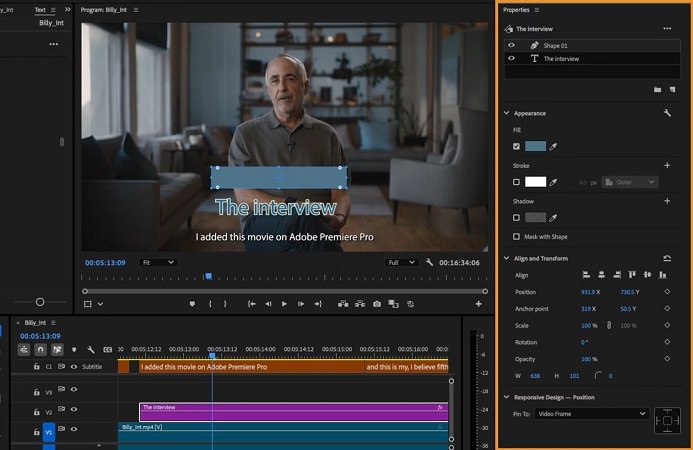
Edição Avançada de Formas no Premiere Pro
Para deixar suas formas mais dinâmicas, você pode incrementar com efeitos e animações. Colocar movimento ou transições faz com que as formas entrem naturalmente no vídeo e chamem ainda mais atenção.
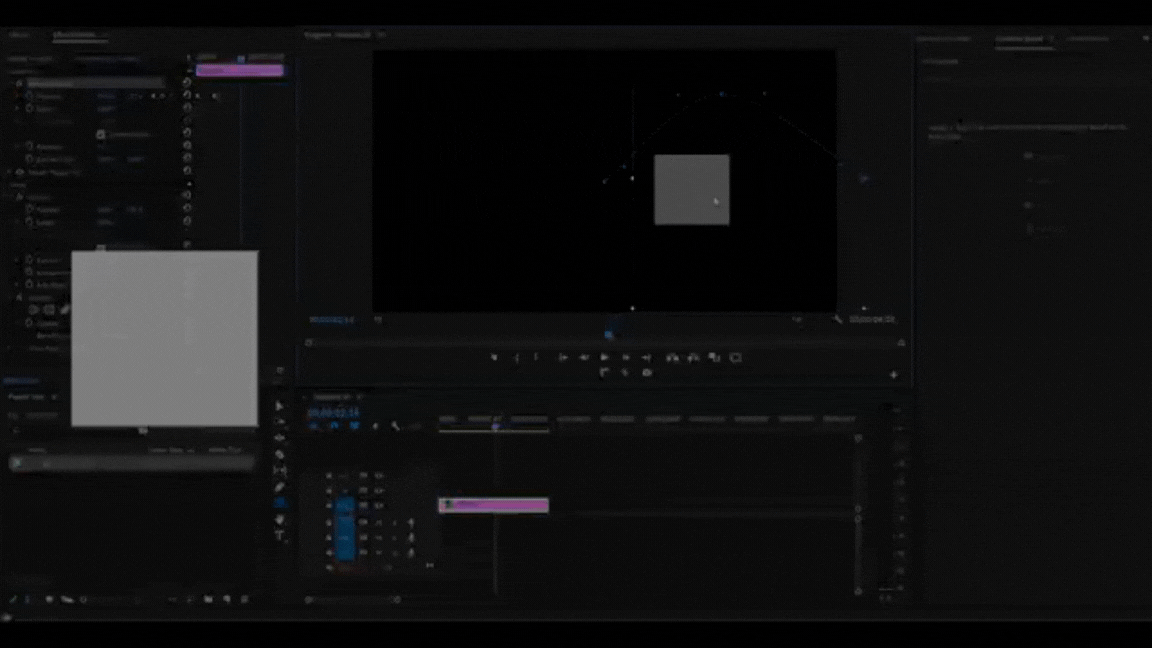
Passo 1. Selecione a Forma e clique em efeitos
Clique na camada da forma na linha do tempo para
selecioná-la. Vá até oPainel de Controle de Efeitose ajuste conforme quiser.
Passo 2. Anime a Forma
- Escolha a ferramentaRetânguloe desenhe a forma na pré-visualização. Certifique-se de que o cursor está no início do clipe.
- Clique nocronômetroao lado de Posição noPainel de Controle de Efeitospara ativar a animação.
- Mova oslider da linha do tempoum segundo à frente e então arraste a forma na tela de pré-visualização para onde quiser.
Repita esse passo avançando a timeline e ajustando a posição da forma até obter um movimento suave.
Parte 2. Facilite Seu Design com Ferramenta Inteligente de Edição de Formas
O Premiere Proé excelente, mas o programa é caro e complexo, então pode não ser ideal para iniciantes. Se você está buscando umeditor simplesee econômico, conheçaWondershare Filmora– perfeito pra você.
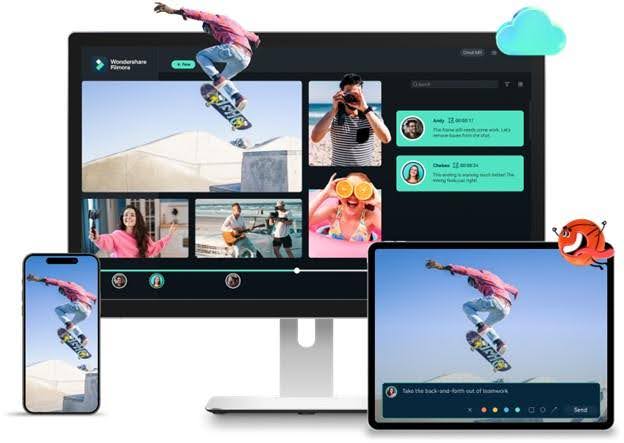
Com o Filmora, editar formas é descomplicado e criativo. Veja o que você pode fazer:
- Adicione Formas Básicas com Facilidade:Inclua formas simples como setas,balões de fala, retângulos, círculos e mais para destacar momentos-chave ou guiar o olhar do público.
- Use Formas Animadas Prontas:Acesse a biblioteca de Stickers para aplicar formas prontas e animadas que valorizam instantaneamente seus vídeos.
- Aprimore com Ferramentas de Edição:Personalize com cores, bordas, animações e efeitos para dar destaque ao seu vídeo.
Veja como adicionar formas com o Filmora deixa a edição ainda mais prática.
Método 1: Como Adicionar Formas no Filmora
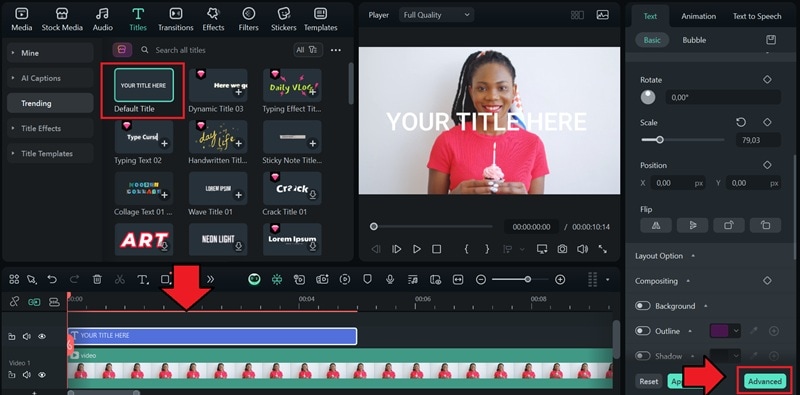
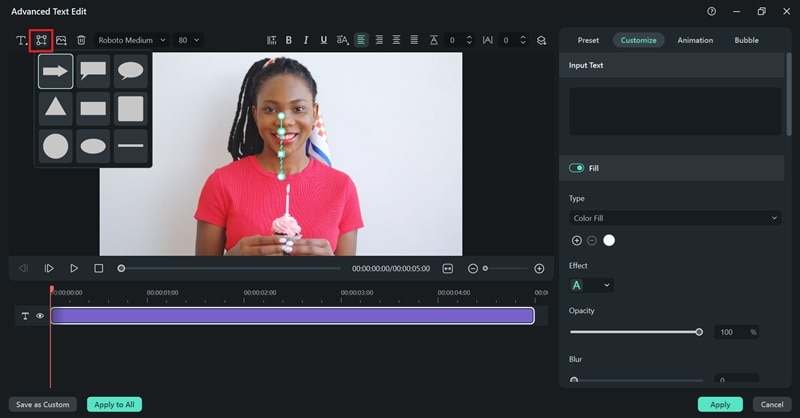
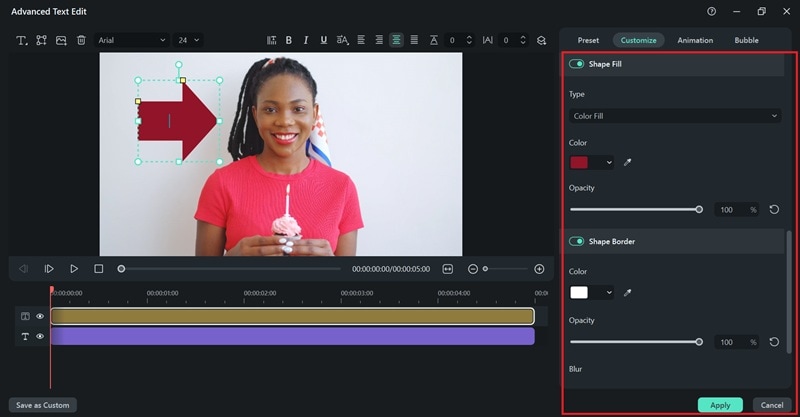
Método 2: Como Adicionar Formas com Assets Prontos
Além de criar formas manualmente, abiblioteca de Stickersdo Filmora tem diversas setas, quadros, callouts, ícones e mais para turbinar seu vídeo.
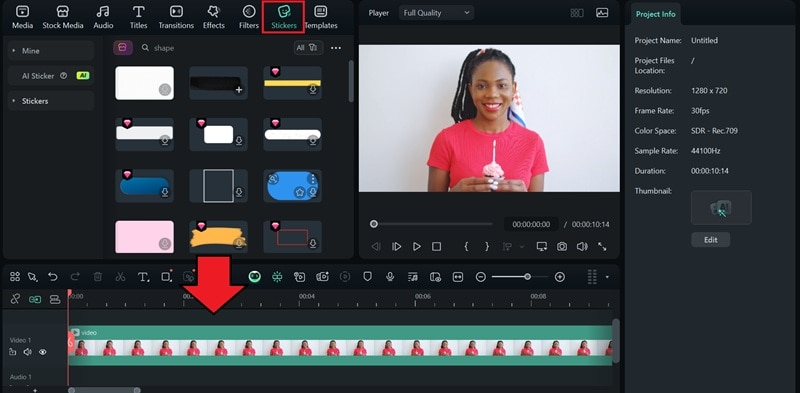
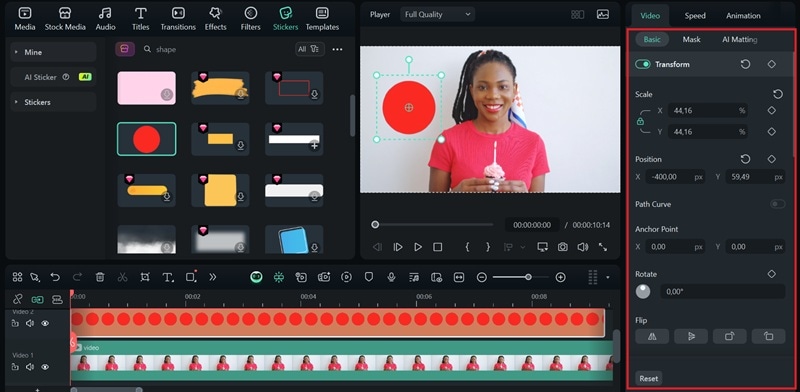
Método 3: Como Criar Formas Personalizadas com Máscara
Você também pode criar formas sob medida no Filmora usando a Ferramenta Máscara. Com ela, desenhe camadas de forma que se encaixam perfeitamente nos objetos do vídeo.
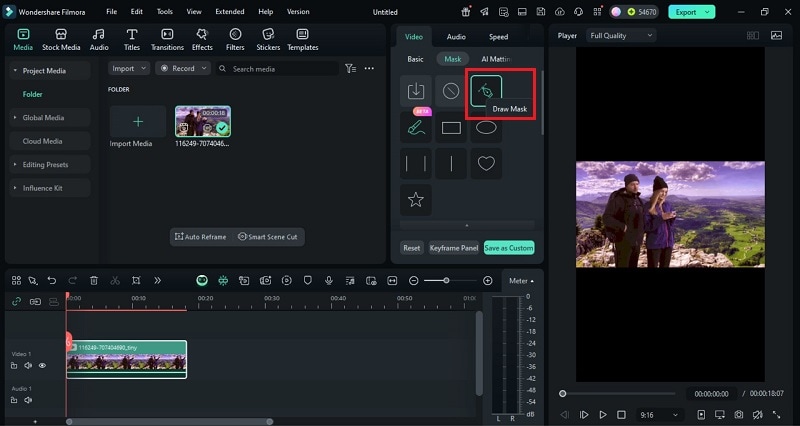
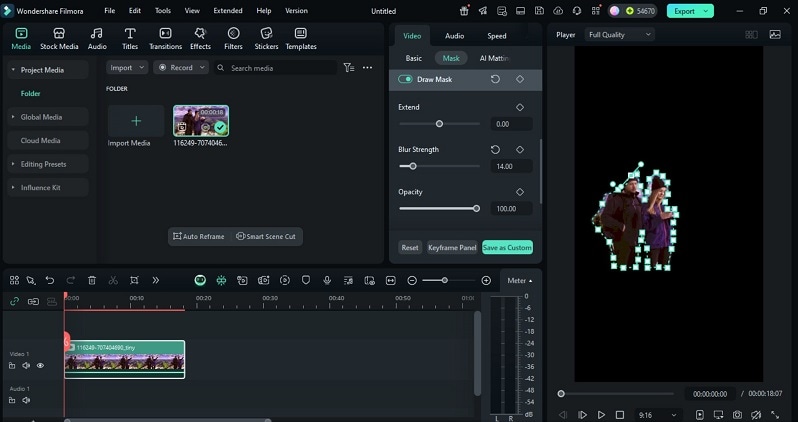
Potencialize Formas com Ferramentas Inteligentes
Após dominar as formas prontas e personalizar com Máscara, é hora de subir o nível do seu vídeo.Ferramentas inteligentesdo Filmora permitem ir além das formas estáticas, tornando-as elementos interativos e dinâmicos.
Máscara inteligente AI
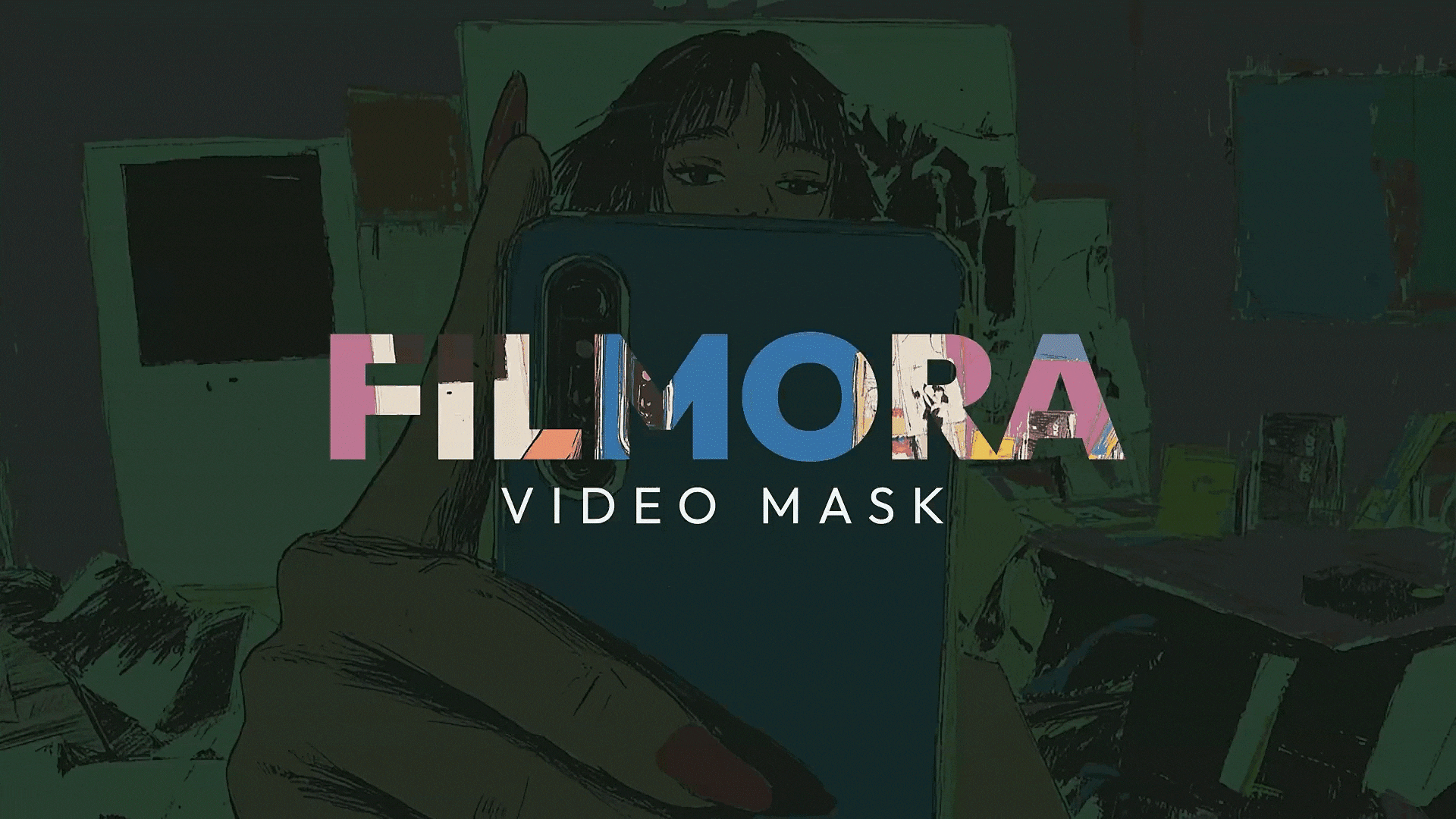
- Reconhecimento automático:Detecta objetos ou pessoas automaticamente e cria máscaras precisas.
- Seleção rápida:Use oPincel inteligente or Selecionar assuntopara fazer seleções rapidinho.
- Ajuste fino:Altereopacidade, suavização, desfoqueouinversãopara mais controle.
- Resultado profissional:Poupe tempo e garanta um visual limpo, digno de criador.
Rastreamento de movimento com formas
- Anexe elementos:Conecte formas, textos ou callouts a qualquerobjeto em movimento.
- Rastreamento automático:Após rastrear, os elementos seguem o alvo na tela.
- Melhores usos:Ideal para destacar produtos, jogadores ou detalhes relevantes em seus vídeos.
Parte 3. Premiere Pro vs Filmora: Comparativo das Ferramentas de Forma
| Recurso | Premiere Pro | Filmora |
| Formas pré-definidas | Formas básicas (Retângulo, Elipse, Polígono) com configuração manual | Formas drag-and-drop (Retângulo, Círculo, Callout etc.) |
| Personalização | Controle avançado (preenchimento, contorno, opacidade, gradientes) | Personalização simples (cor, opacidade, borda, efeitos) |
| Ferramenta de Máscara | Caneta para máscaras personalizadas, com keyframe | Máscara personalizada com keyframe |
| Efeitos & Movimento | Controle total do movimento, keyframe e efeitos avançados | Efeitos de movimento pré-definidos, keyframe simples e transições |
| Facilidade de uso | Interface complexa, ideal para profissionais | Interface simples e intuitiva, ideal para iniciantes |
Resumo:
- Adobe PremierePro é perfeito para editores profissionais que querem controle total sobre formas, máscaras, efeitos, movimento e vários recursos avançados que não existem nos editores básicos.
- Filmoraé ideal para iniciantes, criadores de conteúdo e educadores. Oferece edição de formas super intuitiva em poucos cliques: só arrastar os presets, máscaras simples e ferramentas de movimento para vídeos rápidos e autênticos.
Conclusão
As formas também são elementos essenciais para criar vídeos bonitos e profissionais. Sabercomo adicionar formas no Premiere Protraz vários recursos para o editor conduzir a atenção do público e criar movimentos atraentes usando gráficos de formas.
Se você quer praticidade sem perder criatividade, o Filmora oferece uma solução rápida e intuitiva para adicionar e animar formas, deixando sua edição acessível e garantindo um vídeo profissional e cativante.
Perguntas frequentes sobre formas e textos no Premiere Pro
-
So suavize os cantos de uma forma no Premiere Pro
Você pode suavizar os cantos de uma forma facilmente no Premiere Pro. Escolha a forma desejada, vá ao painel de controles de efeito e ajuste o controle "Desfoque da Máscara" para deixar as bordas mais suaves. Se quiser um efeito ainda mais suave, adicione o "Desfoque Gaussiano" pelo painel de efeitos. Assim, seus vídeos ficam com as formas totalmente integradas e o acabamento bem natural. -
So adicione uma camada de texto no Premiere Pro
Para adicionar texto, abra o painel de Gráficos Essenciais e selecione "Nova Camada > Texto". Com isso, você pode criar títulos, subtítulos ou terços inferiores . Os modelos prontos de gráficos em movimento (.mogrt) vêm com animações prontas e podem ser personalizados rapidamente direto na sua timeline. -
Como o Filmora te ajuda a dominar formas no Premiere Pro
O Filmora é ideal para quem quer aprender a usar formas no Premiere Pro. No Filmora dá para adicionar retângulos, círculos e vários tipos de formas personalizadas, usar máscaras e aplicar rastreamento de movimento em uma interface super amigável. Recursos como quadros-chave, opacidade e desfoque também estão disponíveis por lá. Os tutoriais e os guias do Filmora ajudam você a dominar tudo antes de avançar para programas mais complexos.


